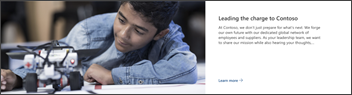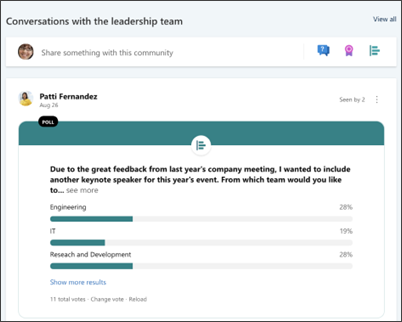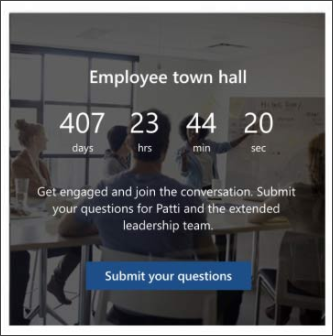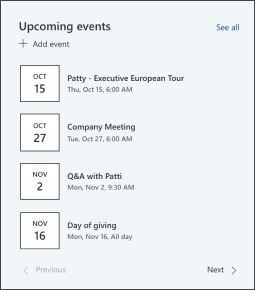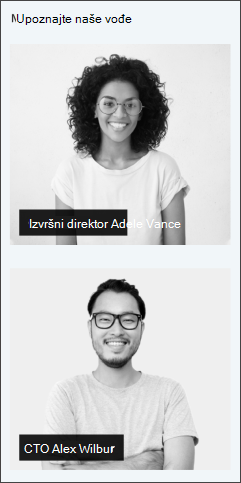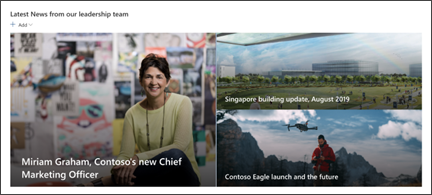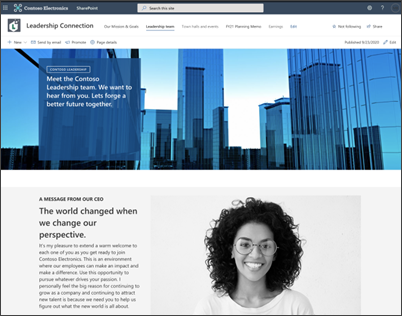Predložak web-mjesta za povezivanje s vodstvom komunikacijsko je web-mjesto osmišljeno tako da služi kao interna početna stranica za vaš vodeći tim. Izgradite zajednicu i kulturu povezivanjem vodstvo i članova tima u zanimljivim razgovorima, događajima i vijestima.
U ovom ćete članku saznati kako koristiti elemente koji se nalaze na predlošku web-mjesta za povezivanje s vodstvom sustava SharePoint i kako prilagoditi web-mjesto da biste ga učinili svojim.
Značajke web-mjesta
-
Prilagodljivo web-mjesto koje se isporučuje s unaprijed popunjenim slikama, web-dijelovima i sadržajem koje nadahnjuje uređivače web-mjesta prilikom prilagođavanja potrebama tvrtke ili ustanove.
-
Unaprijed popunjene stranice i web-dijelovi koji pokazuju vodeće timove i mogućnosti angažmana.
-
Web-dio razgovora servisa Yammer da biste drugima omogućili sudjelovanje u razgovorima na servisu Yammer bez napuštanja stranice sustava SharePoint.
Napomene:
-
Neke se funkcije uvode postupno tvrtkama ili ustanovama koje su se odlučile za program ciljanog izdanja. To znači da možda još ne vidite tu značajku ili da se ona može razlikovati od onoga što je opisano u člancima pomoći.
-
Kada predložak primijenite na postojeće web-mjesto, sadržaj se neće automatski spojiti s novim predloškom. Umjesto toga, postojeći sadržaj bit će pohranjen kao duplicirana stranica u sadržaju web-mjesta.
Najprije slijedite upute za dodavanje predloška na novo ili postojeće web-mjesto.
Napomena: Da biste ovaj predložak dodali na web-mjesto, morate imati dozvole vlasnika web-mjesta.
Istražite unaprijed popunjen sadržaj web-mjesta, web-dijelove i stranice i odlučite koje će prilagodbe web-mjesta biti potrebne za poravnanje s robnom markom, glasom i ukupnim poslovnim ciljem tvrtke ili ustanove.
Unaprijed popunjene stranice web-mjesta:
-
Početna stranica – pruža mjesto za slijetanje na kojem gledatelji mogu sudjelovati u vijestima o vodećim događajima, događajima, razgovoru i saznati više o vodstvom i vizijom.
-
Naša misija i ciljevi - Uvod u organizacijske vrijednosti i vodeće upravitelje. Prilagodite ovu stranicu uređivanjem web-dijelova Slika, Tekst i Novosti.
-
Tim za vodstvo - Pregled vodećih timova i biografija. Prilagodite ovu stranicu uređivanjem web-dijelova Slike i Tekst.
-
Predsjednik uprave Patti Fernandez – Engage razgovorima s vodstvom i saznajte više o predsjedniku uprave. Prilagodite ovu stranicu uređivanjem web-dijelova Slike i Tekst.
Kada dodate predložak web-mjesta za povezivanje s vodstvom, vrijeme je da ga prilagodite i učinite svojim.
Napomena: Da biste ovaj predložak dodali na web-mjesto, morate imati dozvole vlasnika web-mjesta.
|
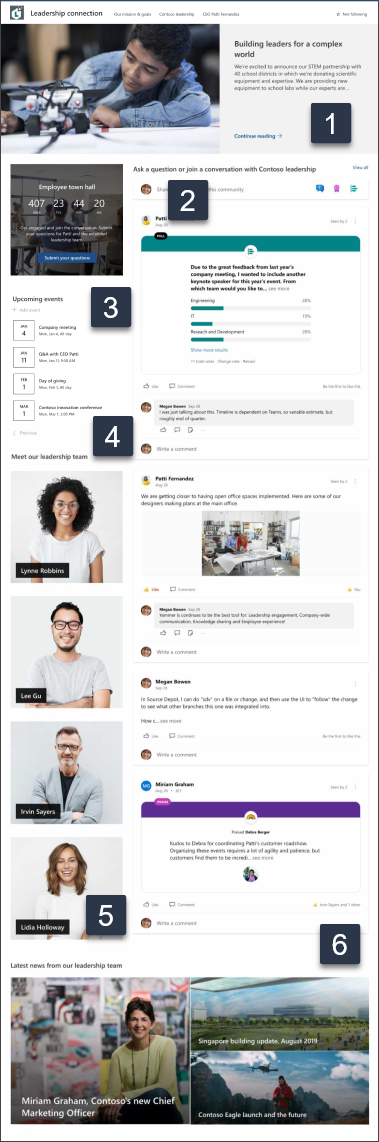 |
Prilagodite izgled web-mjesta, navigacijuweb-mjestom, web-dijelove i sadržaj da bi odgovarali potrebama gledatelja i tvrtke ili ustanove. Prilikom prilagodbe provjerite je li web-mjesto u načinu rada za uređivanje tako da u gornjem desnom kutu web-mjesta odaberete Uređivanje. Dok radite, spremite kao skicu iliPonovno objavite promjene da bi uređivanja vidljiva gledateljima.
1. Uredite web-dio Glavna slika da biste istaknuli organizacijsku viziju
-
Najprije odaberite web-dio Glavna slika, a zatim Uređivanje.
-
Zatim odaberite mogućnosti Sloji Pločica koje najbolje odgovaraju potrebama tvrtke ili ustanove.
Saznajte više o uređivanju web-dijela Glavna slika.
2. Uredite web-dio razgovora servisa Yammer da biste povezali timove i voditelje
Napomene:
-
Web-dio razgovora servisa Yammer prikazat će se samo ako vaša tvrtka ili ustanova ima licencu za Yammer.
-
Web-dio razgovora servisa Yammer koristi izvorni naziv domene (npr. contoso.onmicrosoft.com) i ne može se koristiti kada web-mjesto sustava SharePoint koristi isprazni naziv domene.
-
Najprije odaberite web-dio Razgovori na servisu Yammer, a zatim Uređivanje.
-
Zatim odaberite izvor razgovora – grupa, korisnik, tema ili sažetak sadržaja.
-
U okvir Traženje izvora unesite naziv grupe, korisnika ili teme.
-
U odjeljku Broj razgovora koji će se prikazati odaberite 2, 4, 6 ili 8 ovisno o tome koliko prostora želite da ovaj web-dio zauzima na vašoj stranici.
Saznajte više o korištenju web-dijela razgovora na servisu Yammer.
3. Uredite web-dio Odbrojavanje da biste izradili predviđanje
-
Najprije odaberite web-dio Odbrojavanje, a zatim Uređivanje.
-
Zatim odaberite datum i vrijeme, navedite poziv na akciju i ažurirajte pozadinsku sliku.
Saznajte više o korištenju web-dijela Odbrojavanje.
4. Uređivanje događaja u web-dijelu Događaji radi prikaza nadolazećih događaja
-
Najprije odaberite web-dio Događaji, a zatim Uređivanje.
-
Zatim odredite izvor događaja iraspored.
-
Da biste dodali ili uredili događaje, otvorite web-dio Događaj i odaberite + Dodaj događaj.
Saznajte više o korištenju i uređivanju web-dijela Događaji.
5. Uređivanje web-dijelova slike radi prikaza profila voditelja
-
Najprije odaberite web-dio Slika, a zatim Uređivanje.
-
Odaberite Promijeni i prenesite sliku.
-
Odaberite da biste uklonili tekst preko slike tako da uključite ili isključite ili uredite tekst tako da odaberete tekstni okvir.
Saznajte više o uređivanju, obrezivanja i promjena veličine slika pomoću web-dijela Slika.
6. Uredite web-dio Novosti da biste istaknuli novosti tvrtke ili ustanove
-
Najprije odaberite web-dio Novosti, a zatim Uređivanje.
-
Zatim odaberite izvor vijesti.
-
Odaberite mogućnostiRaspored, Prikaz i Filtar koji najbolje prikazuje članove tima tvrtke ili ustanove.
-
U odjeljku Organizacija odredite redoslijed kojim će se vijesti prikazivati.
Saznajte više o web-dijelu Novosti.
Prilagodite sljedeće stranice unutar web-mjesta:
-
Naša misija i ciljevi – prilagodite ovu stranicu uređivanjem web-dijelovaSlika, Tekst i Novosti.
-
Tim za vodstvo – prilagodite ovu stranicu uređivanjem web-dijelova Slike itekst.
-
Generalni direktor Patti Fernandez - Prilagodite ovu stranicu uređivanjem web-dijelova Slike i tekst.
Prilagodite izgled i navigaciju web-mjestom:
Prije zajedničkog korištenja web-mjesta s drugim korisnicima na web-mjestu postavite završne pojedinosti tako da korisnici mogu pronaći web-mjesto, jednostavno se kretati vezama i stranicama te brzo pristupati sadržaju na web-mjestu.
-
Uredite biblioteke dokumenata ažuriranjem naziva mapai prijenosom resursa.
-
Uredite i prilagodite navigaciju web-mjestom.
-
Promijenite izgled web-mjesta prilagodbom teme, logotipa, izgleda zaglavlja i izgleda web-mjesta.
-
Dodajte ili uklonite stranice na ovo web-mjesto ili navigaciju web-mjesta da biste prilagodili postojeći sadržaj.
-
Odaberite povezivanje ovog web-mjesta s web-mjestom koncentratora unutar tvrtke ili ustanove ili po potrebi dodajte ovo web-mjesto u postojeću navigaciju web-mjestom koncentratora.
Omogućite zajedničko korištenje web-mjesta s drugim korisnicima nakon što prilagodite web-mjesto, pregledate ga i objavite konačnu skicu.
-
U desnom kutu odaberite Zajedničko korištenje web-mjesta.
-
U okno Zajedničko korištenje web-mjesta unesite imena osoba s kojima želite zajednički koristiti web-mjesto. Ako želite da svi u tvrtki ili ustanovi imaju pristup odredišnom web-mjestu obrazovne ustanove, možete odabrati Svi (osim vanjskih korisnika). Zadana je razina dozvola Samo za čitanje.
-
Zatražite pomoć za upravljanje web-mjestom dodavanjem vlasnika web-mjesta i članova koji će imati dozvolu za uređivanje sadržaja web-mjesta.
-
Unesite neobaveznu poruku za slanje s obavijesti e-poštom koja će se poslati kada se web-mjesto zajednički koristi ili poništite potvrdni okvir Pošalji e-poštu ako ne želite poslati poruku e-pošte.
-
Odaberite Zajedničko korištenje.
Kada stvorite i pokrenete web-mjesto, sljedeća važna faza održava sadržaj web-mjesta. Provjerite imate li plan da sadržaj i web-dijelove održavate ažurnim.
Najbolje prakse održavanja web-mjesta:
-
Plan održavanja web-mjesta – utvrdite raspored za pregled sadržaja web-mjesta koliko god je često potrebno da bi se osiguralo da je sadržaj i dalje točan i relevantan.
-
Redovito objavljujte novosti – distribuirajte najnovije objave, informacije i status u cijeloj tvrtki ili ustanovi. Saznajte kako dodati objavu novosti na timsko web-mjesto ili komunikacijsko web-mjesto te pokazati drugim korisnicima koji će objavljivati objave kako mogu koristiti vijesti sustava SharePoint.
-
Provjerite veze i web-dijelove – ažurirajte veze i web-dijelove da biste bili sigurni da koristite punu vrijednost web-mjesta.
-
Korištenje analize radi poboljšanja angažmana – pogledajte korištenje web-mjesta pomoću ugrađenog izvješća o korištenju podataka da biste dobili informacije o popularnom sadržaju, posjetima web-mjestima i još mnogo toga.
-
Povremeno pregledajte postavke web-mjesta – kada stvorite web-mjesto u sustavu SharePoint, možete mijenjati postavke , informacije o web-mjestu i dozvole za web-mjesto.
Dodatni resursi za prilagodbu
Saznajte više o planiranju, izgradnji i održavanju web-mjesta sustava SharePoint.
Pogledajte više predložaka web-mjesta sustava SharePoint.